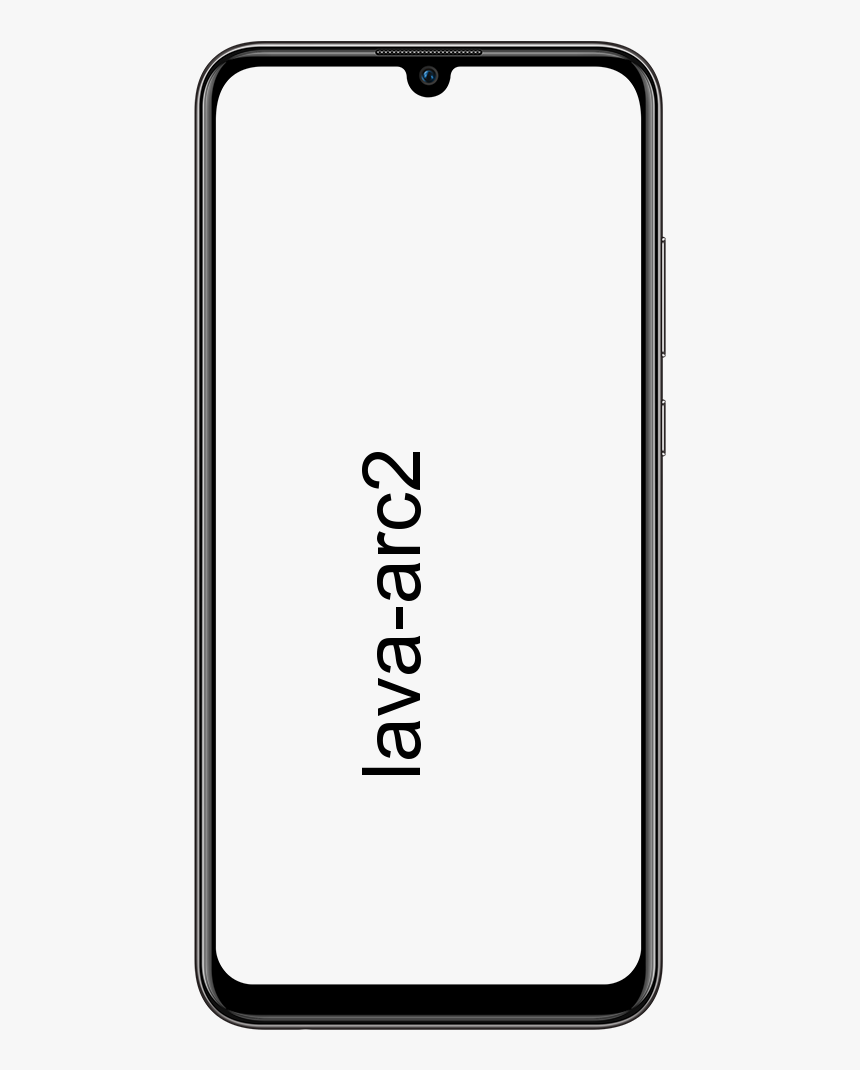ఫోటోలలో శీర్షికలు మరియు వివరణలను కలుపుతోంది
చాలా మంది జానపదాలు వారి ఛాయాచిత్రాలను సిద్ధం చేయడానికి సమయం తీసుకోవు. కానీ, మీరు ప్రారంభించాలనుకుంటే, మీ ఛాయాచిత్రాల గురించి వివరాలను పొందుపరచడం ఉత్తమ పద్ధతుల్లో ఒకటి. Mac లోని ఛాయాచిత్రాల అనువర్తనంలో మీ ఫుటేజీకి శీర్షిక మరియు రూపురేఖలను చేర్చడం ద్వారా. సమర్థవంతమైన ఛాయాచిత్ర పరిపాలనకు మీరు మీ సాంకేతికతలో ఉంటారు. ఈ వ్యాసంలో, మేము ఫోటోలలో శీర్షికలు మరియు వివరణలను జోడించడం గురించి మాట్లాడబోతున్నాము. ప్రారంభిద్దాం!
నా ముత్తాత తన ఫోటోల వెనుక భాగంలో వ్రాసిన విధంగానే డిజిటల్ చిత్రాలకు వివరణను జోడించడం చాలా సులభం. ఇంకా మంచిది, భవిష్యత్తులో మీరు నిజంగా 100 సంవత్సరాల రచనను స్పష్టంగా చదవగలుగుతారు.
వివరణలు
అదృష్టవశాత్తూ, మీ ఐఫోన్ , మరియు ఏదైనా డిజిటల్ కెమెరా, మీకు అవసరమైన కొన్ని సమాచారాన్ని ఇప్పటికే కలిగి ఉంది. ఫోటో తీసిన తేదీ మరియు సమయం మరియు ఖచ్చితమైన స్థానం వంటివి (మీరు కెమెరా అనువర్తనం కోసం స్థాన సేవలను ఆపివేయకపోతే). Mac లోని ఫోటోల అనువర్తనంలో, మీరు ఉపయోగించిన పరికరం (ఐఫోన్, ఆండ్రాయిడ్ పరికరం, DSLR కెమెరా) మరియు మీరు ఉపయోగించిన ఇతర సెట్టింగులు మరియు మరికొన్ని గీకీ ఫోటోగ్రఫీ గణాంకాలను కూడా చూడవచ్చు.
వారికి ఇప్పటికే లేనిది ఫోటోలలోని వ్యక్తుల పేర్లు మరియు మరేదైనా వ్యక్తిగత ఏదో ఒక రోజు గురించి మరొకరు తెలుసుకోవాలనుకునే సమాచారం.
డిజిటల్ ఫోటోగ్రఫీ మనందరికీ గొప్ప ఫోటోలు తీయడం మరియు వాటిని ఒకదానితో ఒకటి పంచుకోవడం చాలా సులభం చేసింది. మేము పెద్ద పాత ఫోటో ఆల్బమ్ చుట్టూ కూడా తీసుకెళ్లవలసిన అవసరం లేదు. ఇది చాలా సులభం కనుక, మీ కుటుంబ సెలవుదినం లేదా ఉద్యానవనానికి ఇటీవలి పర్యటన తర్వాత కొన్ని అదనపు నిమిషాలు ఎందుకు తీసుకోకూడదు మరియు మీరు ఆ ఫోటోలను ఎందుకు తీశారు మరియు వాటిలో ఎవరు ఉన్నారు అనే దాని గురించి కొన్ని వివరాలను కూడా రాయండి. మీకు వివరాలు తెలిసినందున భవిష్యత్తులో ఏదో ఒక రోజు అని అర్ధం కాదు, అప్పుడు మరొకరు.

ఫోటోలకు శీర్షికలు మరియు వివరణలను జోడించండి
మీ ప్రతి చిత్రాలలో మీరు దాన్ని సంగ్రహించిన తేదీ, మీరు ఉపయోగించిన పరికరం రకం మరియు ప్రారంభించబడితే స్థానం వంటి డేటా ఉంటుంది. శీర్షిక మరియు వివరణ మీరు భౌతికంగా జోడించాల్సిన వివరాలు, కానీ మీరు చాలా ఉపయోగకరంగా ఉండవచ్చు.
మొదట, శీర్షికలు మరియు వివరణలు చేయవచ్చు నిజంగా సులభంగా శోధించడంలో మీకు సహాయపడుతుంది . మీరు శోధన పెట్టెలో ఒక కీవర్డ్ని నమోదు చేస్తే, అప్పుడు ఫోటోల అనువర్తనం ఆ కీవర్డ్ని ఉపయోగించి శీర్షిక మరియు వివరణతో పాటు తేదీ మరియు ప్రదేశాన్ని ఉపయోగించి చిత్రాలు మరియు వీడియోలను ఉత్పత్తి చేస్తుంది.
రెండవది, మీకు a ఉంటుంది గుర్తుకు సరళమైన మార్గం చిత్రాలు మరియు వీడియోలు. ఉదాహరణకు, మీరు మొదటి చూపులో స్పష్టంగా కనిపించని ఫోటో యొక్క వివరణను కూడా జోడించవచ్చు. సంవత్సరాలు గడిచేకొద్దీ ఇది చాలా సహాయకారిగా ఉంటుంది మరియు మీరు మరింత ఎక్కువ ప్రైవేట్ చిత్రాల వీడియోలను సంగ్రహిస్తారు.
హార్డ్ డిస్క్ పాస్వర్డ్ తొలగింపు సాధనం
మరొక ఉదాహరణగా, సారూప్య చిత్రాల మధ్య తేడాను గుర్తించడంలో మీకు సహాయపడటానికి మీరు వ్యాపార ఫోటోలు, లోగోలు మరియు సంబంధిత చిత్రాల కోసం శీర్షికలు మరియు వివరణలను ఉపయోగించవచ్చు. లోగో 1 ప్రీ-విలీనం వంటి శీర్షికను ఇందులో కలిగి ఉంది, ఇది మా కంపెనీ విలీనానికి ముందు ఉపయోగించిన చివరి లోగో, ఇది మీకు రహదారి అవసరం.
మీ చిత్రాలు మరియు వీడియోల కోసం శీర్షికలు మరియు వివరణలను ఉపయోగించడం ప్రయోజనకరంగా ఉండటానికి ఇవి కొన్ని కారణాలు. కాబట్టి ఇప్పుడు, Mac లోని ఫోటోల అనువర్తనంలో ఆ వివరాలను ఎలా జోడించాలో చూద్దాం.
ఫోటోలలో శీర్షిక మరియు వివరణను జోడించండి
తెరవండి ఫోటోలు మీ Mac లో అప్లికేషన్ మరియు ప్రారంభించడానికి చిత్రం లేదా వీడియోను ఎంచుకోండి. అప్పుడు శీర్షిక మరియు / లేదా వివరణను జోడించడానికి ఈ సాధారణ దశలను అనుసరించండి.
- మీ ఫోటో లేదా వీడియో ఎంచుకున్నారు కుడి క్లిక్ చేయండి ఆపై ఎంచుకోండి సమాచారం పొందండి లేదా క్లిక్ చేయండి సమాచారం ఫోటోల టూల్బార్లోని చిహ్నం (చిన్న అక్షరం i).
- అప్పుడు ఆ అంశం కోసం మెటాడేటాతో ఒక చిన్న విండో కనిపిస్తుంది. లోపల నొక్కండి శీర్షికను జోడించండి విభాగం మరియు మీరు ఉపయోగించాలనుకుంటున్న శీర్షికలో టైప్ చేయండి. అప్పుడు అదే చేయండి వివరణ జోడించండి విభాగం.
- మీరు పూర్తి చేసినప్పుడు, అప్పుడు ఉపయోగించండి X. వివరాల విండోను మూసివేయడానికి.
శీర్షిక మరియు వివరణతో శోధించండి
మీరు ప్రత్యేకంగా ఒకదాన్ని కనుగొనాలనుకున్నప్పుడు సహాయపడే మీ చిత్రాలు మరియు వీడియోలకు శీర్షిక మరియు / లేదా వివరణను జోడించడం. ఉపయోగించడానికి వెతకండి ఫోటోల అనువర్తనం ఎగువన ఉన్న పెట్టె, ఆపై మీరు ఉపయోగించిన కీవర్డ్ను శీర్షిక లేదా వివరణలో నమోదు చేయండి. ఫోటోలు మీ అగ్ర ఫలితాలను ఎగువన కనిపిస్తాయి. కానీ, ఆ కీవర్డ్ ఎక్కడ దొరికిందో దాని ఆధారంగా మీరు ఫలితాలను కూడా చూస్తారు.
మేము హాట్ కోసం శోధించాము మరియు ఫోటోలు టైటిల్లో ఆ పదంతో ఒక చిత్రాన్ని చూపించాయి.
మరొక ఉదాహరణగా, మేము 100 కోసం శోధించాము మరియు వర్ణనలోని ఆ కీవర్డ్తో పాటు ఫోటోలు మాకు ఒక చిత్రాన్ని చూపించాయి.
ఏదేమైనా, కాలక్రమేణా మీరు చిత్రాలు మరియు వీడియోలకు ఇచ్చే అన్ని శీర్షికలు మరియు వివరణలు మీకు గుర్తుండకపోవచ్చు, శోధించడానికి మీకు కనీసం ఒక కీవర్డ్ అయినా మనస్సులో ఉండవచ్చు. గుర్తుంచుకోండి, మీరు మీ ఫోటోలను కూడా కీలకపదాలతో ట్యాగ్ చేయవచ్చు.
ఏకాక్షక కేబుల్ నుండి hdmi అడాప్టర్
మీ శీర్షికలను చూపించు
ఫోటోలలో శీర్షికలను జోడించే మరో మంచి లక్షణం ఏమిటంటే మీరు డిఫాల్ట్ ఫైల్ పేరుకు బదులుగా ప్రదర్శించబడే వాటిని చూడవచ్చు.
మీరు మీ చిత్రాలు మరియు వీడియోల క్రింద శీర్షికలు లేదా ఫైల్ పేర్లను చూడకపోతే. ఇది వాస్తవానికి ఒక సాధారణ అమరిక.
నొక్కండి చూడండి > మెటాడేటా ఆపై నొక్కండి శీర్షికలు . ఇది దాని పక్కన చెక్మార్క్ను ఉంచుతుంది మరియు మీరు మీ శీర్షికలను ఫోటోలలో కూడా చూడాలి.
ముగింపు
ఆల్రైట్, ఇదంతా ఫొల్క్స్! మీరు ఈ కథనాన్ని ఇష్టపడతారని మరియు ఇది మీకు సహాయకరంగా ఉంటుందని నేను ఆశిస్తున్నాను. దానిపై మీ అభిప్రాయాన్ని మాకు ఇవ్వండి. మీరు అబ్బాయిలు ఈ వ్యాసానికి సంబంధించిన మరిన్ని ప్రశ్నలు కలిగి ఉంటే. అప్పుడు దిగువ వ్యాఖ్యల విభాగంలో మాకు తెలియజేయండి. మేము త్వరలో మీ వద్దకు వస్తాము.
ఈ రోజు మీకు కుశలంగా ఉండును!
ఇవి కూడా చూడండి: Mac లో పాస్వర్డ్లను ఎలా కనుగొనాలి - ట్యుటోరియల్